เครื่องสแกนรหัส QR 4 อันดับแรกสำหรับสมาร์ทโฟนที่มี Windows 10 Mobile
ด้วยการเปิดตัวWindows 10 Mobileคุณลักษณะที่มีประโยชน์มากมายจากWindows Phone 8.1ถูกลบออกไป หนึ่งในคุณสมบัตินี้คือโอกาสในการสแกนรหัส QR บาร์โค้ดและข้อความ เมื่อฟีเจอร์นี้หายไป คุณต้องใช้แอปของบุคคลที่สามเพื่อดำเนินการแบบเดียวกัน แม้ว่าที่นี่จะมีแอพจำนวนมากในStore แต่(Store,)สำหรับจุดประสงค์นี้ ส่วนใหญ่ไม่ฟรีและแอปอื่นๆ ก็ไม่มีประโยชน์ เราทำการวิจัยเล็กน้อยและพบแอปสี่ตัวที่เราคิดว่าเหมาะสมที่สุดกับความต้องการของคุณ มาเริ่มกันเลย:
1. เครื่องสแกน QR RS
QR Scanner RS เป็นหนึ่งในแอพที่ได้รับความนิยมมากที่สุดในWindows Storeด้วยคะแนน 4.6/5 แอปนี้เบา จัดได้ดีและใช้งานง่าย เพียงแค่(Just)ชี้สมาร์ทโฟนของคุณไปที่รหัส QR(QR code)หรือบาร์โค้ด(bar code)แล้วผลลัพธ์ก็จะปรากฏขึ้น จากนั้น คุณสามารถแตะผลลัพธ์ ซึ่งจะเปิดขึ้นในเว็บเบราว์เซอร์(web browser)ของคุณ

นอกจากนี้ คุณยังสามารถตั้งค่าให้แอปเปิดผลการค้นหาของคุณโดยอัตโนมัติ ไปที่การตั้งค่าการเปิดอัตโนมัติแล้ว(Auto Launch Settings,)เลือกตัวเลือกที่เหมาะสมกับคุณที่สุด

เมื่อคุณสแกนบาร์โค้ดและค้นหา(barcode and search)ผู้ให้บริการ แอปนี้สามารถช่วยให้คุณพบผลลัพธ์ที่มีประโยชน์ที่สุดโดยการเลือกเครื่องมือค้นหาที่(search engine)คุณชอบ

นอกจากนี้ หากคุณพบว่าสภาพแสงไม่ดี คุณสามารถใช้ปุ่มไฟฉายจากเมนู การ กำหนดค่า ได้ตลอดเวลา(Configurations)

ขออภัย แอปสามารถสแกนรหัส QR สำหรับลิงก์เว็บและบาร์โค้ดเท่านั้น และไม่สามารถสแกนรหัส QR ประเภทอื่นได้ เพื่อจุดประสงค์นี้ คุณต้องซื้อเวอร์ชันพรีเมียม - QR Scanner +,ในราคา $1.99
โดยรวมแล้วเราชอบแอพนี้มาก ผลลัพธ์จะแสดงและเปิดขึ้นทันทีและรวบรวมไว้อย่างดี คงจะดีมากถ้าคุณสามารถเปลี่ยนสีของแอพได้ แต่นั่นก็ไม่ใช่ปัญหาสำคัญ ลองใช้แอพนี้แล้วบอกเราว่าคุณคิดอย่างไร
2. QR Code ออฟไลน์
QR Code ออฟไลน์(QR Code Offline)เป็นแอพที่เชื่อถือได้อีกตัวสำหรับการสแกนรหัส QR ตรงกันข้ามกับQR Scanner RS คุณไม่สามารถสแกนบาร์โค้ดได้ เฉพาะรหัส QR เราสังเกตเห็นว่าการสแกนรหัส QR ด้วยแอปนี้ช้ากว่าเล็กน้อย แต่ความแตกต่างนั้นไม่สำคัญขนาดนั้น
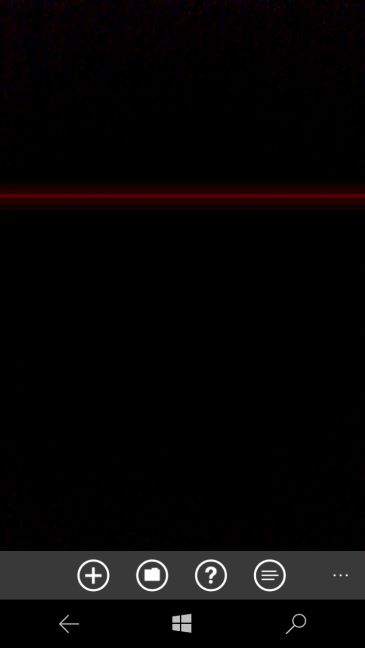
ตรงกันข้ามกับแอปก่อนหน้า คุณสามารถสแกนรหัสได้ไม่เพียงแค่จากกล้องของคุณ แต่ยังเปิดจากรูปภาพที่คุณบันทึกไว้ด้วย
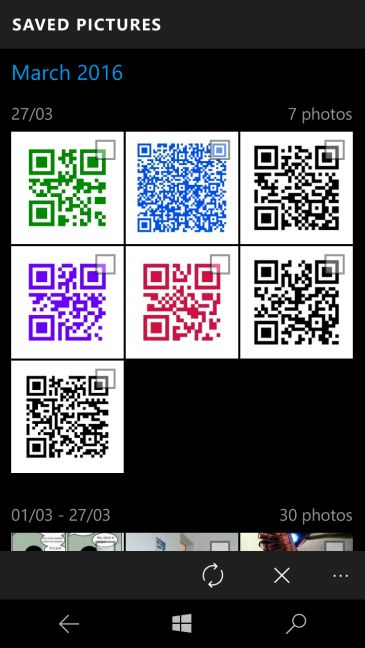
แอปจะแสดงประเภทของรหัส QR(QR code)ที่กำลังสแกน เนื้อหาและการดำเนินการที่คุณสามารถทำได้:
- หากประเภทโค้ดคือuriคุณสามารถแตะที่ลิงก์และจะเปิดขึ้นในเว็บเบราว์เซอร์(web browser)ของคุณ
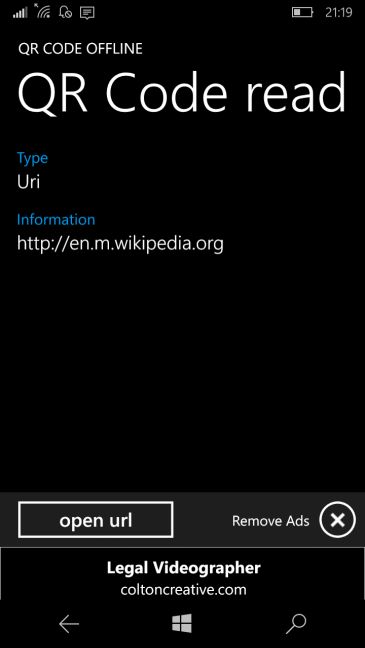
- หากประเภทรหัสคือSMSคุณสามารถส่งข้อความหรือบันทึกหมายเลขไปยังผู้ติดต่อของคุณโดยใช้ปุ่มด้านล่าง

- หากแอพแสดงหมายเลขโทรศัพท์(phone number)หรือผู้ติดต่อแบบเต็ม คุณสามารถโทรไปที่หมายเลขนั้นหรือบันทึกลงในผู้ติดต่อของคุณ

- หากประเภทรหัสคือตำแหน่งทางภูมิศาสตร์(Geolocation,)คุณสามารถค้นหาสถานที่บนแผนที่ หรือนำทางไปยังสถานที่นั้นโดยใช้แอปการนำทาง(navigation apps)ของ คุณ

- หากประเภทรหัสเป็นกิจกรรมในปฏิทินหรือข้อความ(Calendar event or Text)คุณสามารถคัดลอกหรือแก้ไขข้อมูลแล้วนำไปวางที่อื่นได้

อีกสิ่งหนึ่งที่เราชอบคือโอกาสในการสร้างรหัส QR ทุกประเภท: ข้อความ, SMS, โทรศัพท์, ตำแหน่งทางภูมิศาสตร์, อีเมล, กิจกรรม, ผู้ติดต่อ (text, sms, phone, geolocation, email, event, contact.)หลังจากพิมพ์ข้อมูลแล้ว คุณสามารถเลือก สีของ รหัส QR(QR code)และบันทึกไว้ในอัลบั้มของคุณ

โดยรวมแล้วเราคิดว่าแอปนี้ค่อนข้างดี มีฟีเจอร์มากกว่าแอปก่อนหน้า แต่ในแง่ของประสิทธิภาพและการออกแบบ(performance and design)มันไม่โดดเด่น นอกจากนี้ การ วางปุ่ม โฆษณา(remove ads)ไว้ไม่ดี ดังนั้นมันจึงอาจทับซ้อนกับเนื้อหาสำคัญ ซึ่งน่ารำคาญจริงๆ ลองด้วยตัวคุณเองและบอกเราว่าคุณคิดอย่างไร
3. สแกนคิวอาร์โค้ด
การสแกนรหัส QR(QR Code Scan)เป็นอีกทางเลือกหนึ่งที่ดีเมื่อพูดถึงเครื่องสแกนรหัส QR สำหรับ (QR code)Windows(Windows 10) 10 Mobile แอปนี้ค่อนข้างเรียบง่าย โดยมีแท็บต่างๆ ดังต่อไปนี้หน้าจอการสแกน(scanning screen)หลัก ตัว อ่าน qr ล่าสุด การตั้งค่า นโยบายความเป็นส่วนตัว(qr reader, recent, settings, privacy policy)และเกี่ยวกับเรา (about us.)คุณสามารถเลื่อนดูหน้าจอเหล่านี้ได้โดยเลื่อนไปทางซ้ายหรือขวา

แอปสามารถสแกนรหัส QR(QR code)ได้ ทุกประเภท เมื่อตรวจพบรหัสแล้ว สมาร์ทโฟนของคุณจะสั่นและแสดงเนื้อหาควบคู่ไปกับปุ่มบางปุ่มที่มีการทำงานที่คุณสามารถทำได้กับเนื้อหา ซึ่งคล้ายกับรหัส QR ออฟไลน์(QR Code Offline.)

สิ่งที่เราไม่ชอบคือแอปค่อนข้างช้า การออกแบบค่อนข้างไม่ขัดสี และไม่สามารถปิดใช้งานการสั่นเมื่อสแกนโค้ดได้ โดยรวม(Overall)แล้ว แอปดี ใช้งานได้ดี แต่ยังไม่ดีเยี่ยม
4. เลเซอร์สีแดง
Red Lase rเป็นแอพที่มีประโยชน์อีกตัวสำหรับการสแกนรหัส QR แอพที่พัฒนาโดย eBay ช่วยให้คุณสแกนบาร์โค้ดหรือค้นหาสินค้าเพื่อให้แน่ใจว่าคุณมีข้อมูลทั้งหมดที่คุณต้องการ รวมถึงรายละเอียดผลิตภัณฑ์ การให้คะแนน รีวิว และราคา

เช่นเดียวกับแอปส่วนใหญ่ที่เรานำเสนอRed Laserไม่เพียงแต่ตรวจจับลิงก์และบาร์โค้ดเท่านั้น แต่ยังรวมถึงรหัส QR ประเภทอื่นๆ เช่น หมายเลขโทรศัพท์หรือข้อความ ซึ่งจะถูกเก็บไว้ในประวัติ(history)เพื่อให้คุณดูในภายหลัง

เช่นเดียวกับแอปบางตัวที่เรานำเสนอ คุณสามารถสร้างรหัส QR ของคุณเองได้ ซึ่งคุณสามารถจัดเก็บไว้ในอัลบั้มและแชร์(album and share)ได้ตามต้องการ

อีกสิ่งหนึ่งที่แอปนี้ทำได้คือสร้างรายการซื้อของ ตั้งชื่อรายการของคุณ เลือกไอคอนรายการ(list icon)และเริ่มเพิ่มรายการต่างๆ โดยการสแกนรหัส ค้นหาทางออนไลน์ หรือเพิ่มจากประวัติของคุณ

ฟีเจอร์เด็ดอีกประการหนึ่งคือโอกาสในการจัดเก็บบัตรสะสมคะแนน(Loyalty cards)สำหรับร้านค้าที่คุณชื่นชอบ หากคุณไม่สามารถสแกนบาร์โค้ดได้ เพียงแค่พิมพ์หมายเลขบัตร(card number)และบาร์โค้ดจะถูกสร้างขึ้นโดยอัตโนมัติ

เราชอบแอปนี้มาก แม้ว่าจะไม่ได้เน้นที่การสแกนQR และบาร์โค้ด(QR and barcodes)ทั้งหมด และส่วนใหญ่ใช้สำหรับการช็อปปิ้ง อย่างไรก็ตาม สามารถพิสูจน์ได้ว่ามีประโยชน์มาก ลองใช้แอพนี้ด้วยตัวคุณเองและบอกเราว่าคุณคิดอย่างไร
บทสรุป
อย่างที่คุณเห็น แอพใด ๆ ที่นำเสนอในบทสรุปนี้เป็นตัวเลือกที่เชื่อถือได้ และคุณสามารถเลือกแอพที่ตรงกับความต้องการของคุณได้ดีที่สุด แม้ว่าQR Scanner RS จะดีที่สุดในแง่ของประสิทธิภาพและการออกแบบ(performance and design)แต่ความสามารถในการสแกนนั้นจำกัดอยู่ที่บาร์โค้ดและลิงก์ ในขณะที่แอปอื่นๆ สามารถสแกนโค้ดได้หลายประเภท และสร้างโค้ด QR ได้ หากคุณคิดว่ามีแอพที่ดีกว่าสำหรับWindows 10 Mobileที่คุณคิดว่าสมควรได้รับการกล่าวถึง อย่าลังเลที่จะแบ่งปันกับเราในความคิดเห็นด้านล่าง
Related posts
วิธีดาวน์โหลดแผนที่ออฟไลน์บน Windows Phone และ Windows 10 Mobile
วิธีใช้และกำหนดค่า Quiet Hours ใน Windows 10 Mobile
วิธีย้อนกลับสมาร์ทโฟนของคุณจาก Windows 10 Mobile เป็น Windows Phone 8.1
วิธีใช้ Continuum บน Windows 10 Mobile โดยไม่ต้องใช้ Microsoft Display Dock
วิธีทดสอบความเร็วของการเชื่อมต่ออินเทอร์เน็ตใน Windows 10 Mobile
ต้องการที่จะซื้อ Windows 10? Windows 10 Home or Pro? ราคาเท่าไหร่?
Microsoft Display Dock Review - อุปกรณ์ที่เปลี่ยนสมาร์ทโฟนของคุณให้เป็นพีซี
เบราว์เซอร์ใดที่จะทำให้แบตเตอรี่ของคุณใช้งานได้นานขึ้นใน Windows 10
Connect an Android phone to a Windows 10 laptop or PC via Bluetooth
6 สิ่งที่คุณสามารถทำได้ด้วยแอป IMDb สำหรับ Windows Phone และ Windows 10 Mobile
วิธีถอนการติดตั้งแอพและเกมจาก Windows Phone 8.1 และ Windows 10 Mobile
รีวิว Microsoft Lumia 550 - สมาร์ทโฟน Windows 10 Mobile ราคาประหยัด
3 วิธีในการหยุดการซิงค์การแจ้งเตือนระหว่าง Windows 10 Mobile และ Windows 10
วิธีเปลี่ยนภาษาที่แสดงใน Windows Phone 8.1 และ Windows 10 Mobile
มีอะไรใหม่ในการอัปเดต Windows 10 พฤษภาคม 2020
ฉันจะเชื่อมต่อ iPhone กับคอมพิวเตอร์ด้วย Windows 10 ได้อย่างไร
วิธีตั้งค่าสมาร์ทโฟนเครื่องใหม่ด้วย Windows 10 Mobile
แอพ Universal Windows ที่ทำงานบน Continuum & Windows 10 Mobile
วิธีเชื่อมต่อสมาร์ทโฟน Android กับพีซี Windows 10 ของฉัน
แก้ไขแอป Project My Screen ไม่ทำงานบน Lumia 950 หรือ Windows 10 Mobile
